
Tổng quan về WHM [Phần 1]: Cấu hình Máy chủ
Trong Series về WHM, do có quá nhiều kiến thức kỹ thuật nên bài viết này chúng tôi dành cho các bạn sinh viên IT, những người tìm hiểu về kỹ thuật. Nội dung gồm 30 bài khác nhau, trong đó “Cấu hình Máy chủ WHM” là phần đầu tiên được giới thiệu.
Tổng quan về WHM – Mạnh Đức MDIGI
Server cPanel & Cấu hình máy chủ WHM
- Tab Contact Information: Nhập một hoặc nhiều địa chỉ email để liên lạc trong trường hợp phát sinh vấn đề với máy chủ.
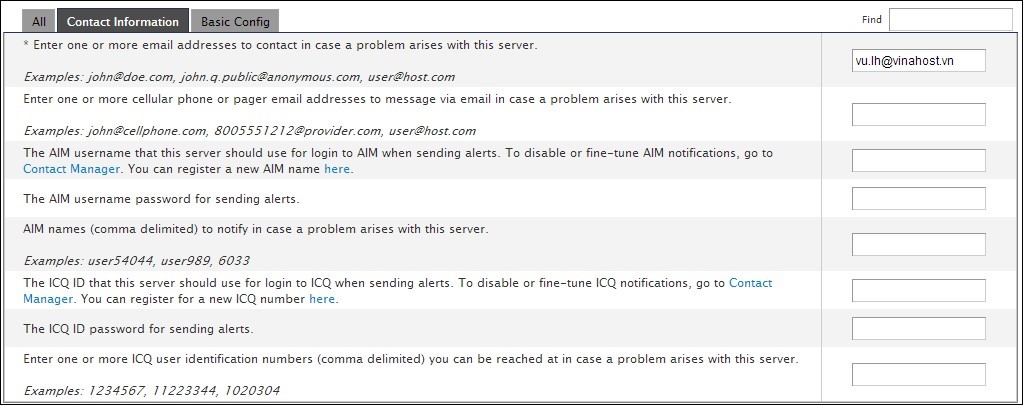
- Basic Config: Địa Chỉ IP (chỉ có một địa chỉ) sẽ được sử dụng để thiết lập chia sẻ IP máy chủ ảo. Trong đó chúng ta sẽ chú ý đến các thông số như sau:
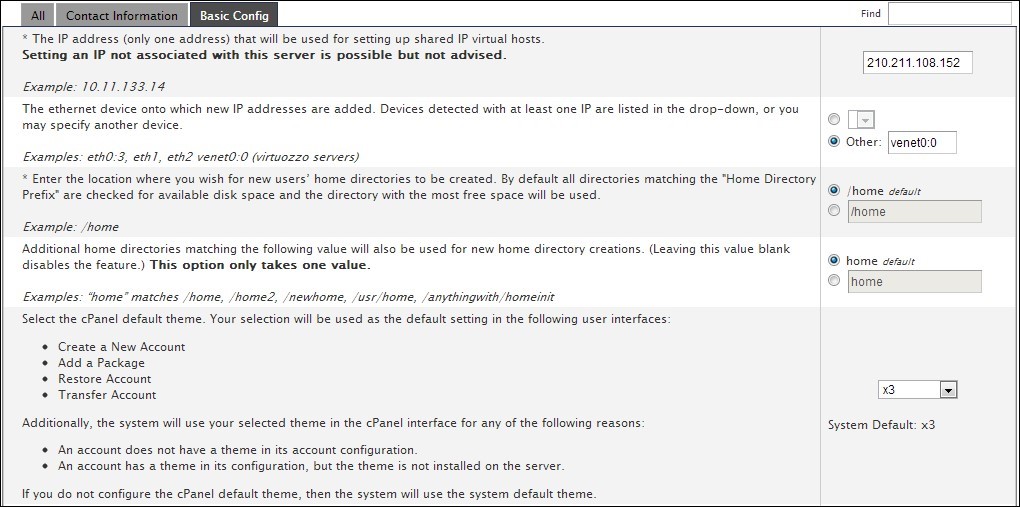
- Địa chỉ IP server: Thiết bị Ethernet gán vào địa chỉ IP mới được thêm vào. Thiết bị có thể được liệt kê trong trình đơn thả xuống , hoặc bạn có thể chỉ định một thiết bị khác. (venet0:0 – virtuozzo servers)Thư mục con sẽ được tạo ra ở đâu, khi bạn tạo 1 tài khoản mới.Thêm vào thư mục home sao cho phù hợp với 1 thư mục home mới.
- Chọn chủ đề mặc định cPanel.
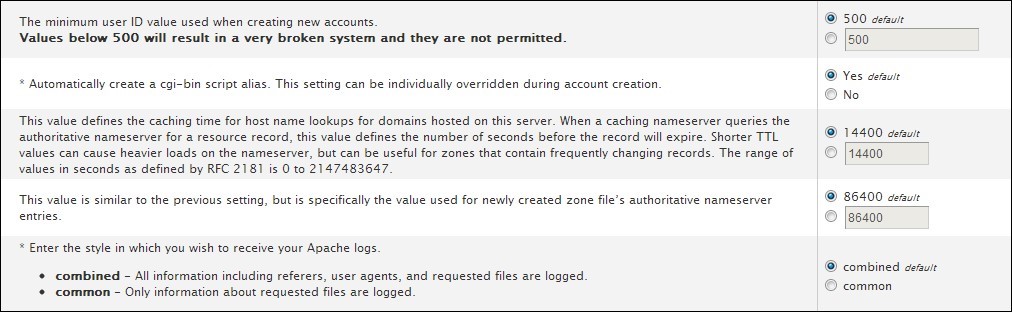
- Gán giá trị ID khi bắt đầu tạo 1 tài khoản mới.
- Tự động tạo ra một kịch bản cgi-bin . Thiết lập này có thể được ghi đè trong quá trình tạo tài khoản cá nhân.Giá trị này xác định thời gian bộ nhớ đệm cho máy chủ tra cứu tên cho các tên miền lưu trữ trên máy chủ này.
- Cách nhận log Apache: Combined: Bao gồm tất cả các thông tin về referers, người dùng là đại lý, các tập tin yêu cầu đăng nhập. Common: Chỉ những thông tin về các tập tin yêu cầu đăng nhập .
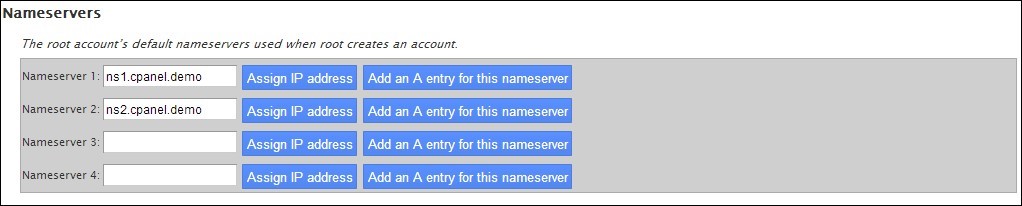
- Khi tạo một tài khoản mới thì mặc định nameserver sẽ là tên của máy chủ.
Cấu hình máy chủ WHM: Change Root Password.
Ở phần này chúng ta sẽ tiến hành thay đổi password cho root nếu cần thiết.
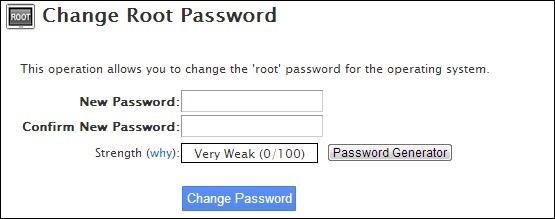
Cấu hình máy chủ WHM: Initial Quota Setup.
Tính năng này sẽ khởi tạo một máy quét để đảm bảo hạn ngạch đĩa đang sử dụng – nơi mà người dùng cPanel lưu trữ các file của họ vào đó. Chúng tôi khuyên bạn nên sử dụng hỗ trợ hạn ngạch. Nếu không có hỗ trợ hạn ngạch , người sử dụng sẽ có thể sử dụng không gian đĩa và bất kỳ giới hạn bạn đã thiết lập trước đó sẽ không được thi hành.
Cấu hình máy chủ WHM: Server Times.
Cho phép chỉnh sửa lại hệ thống ngày giờ, server.
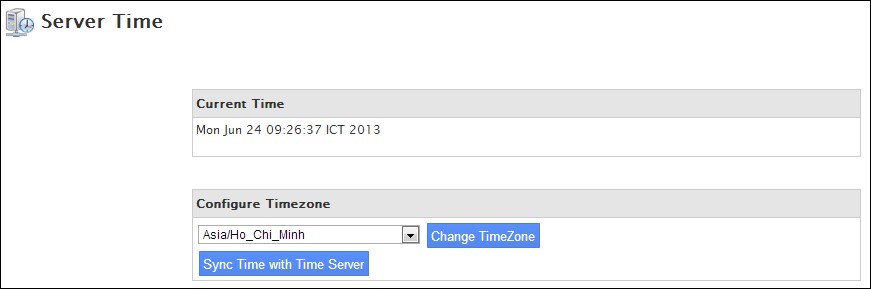
Cấu hình máy chủ WHM: Statistics Software Configuration.
Thống kê cấu hình phần mềm. Tweak Settings cho phép bạn bật hoặc tắt các chương trình thống kê số liệu máy chủ cũng như phần mềm thống kê mà bạn muốn. Bạn có thể điều chỉnh chặt chẽ hơn các hoạt động và sử dụng các chương trình khác nhau, nếu bạn muốn.
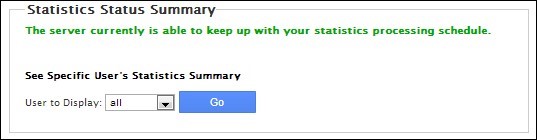
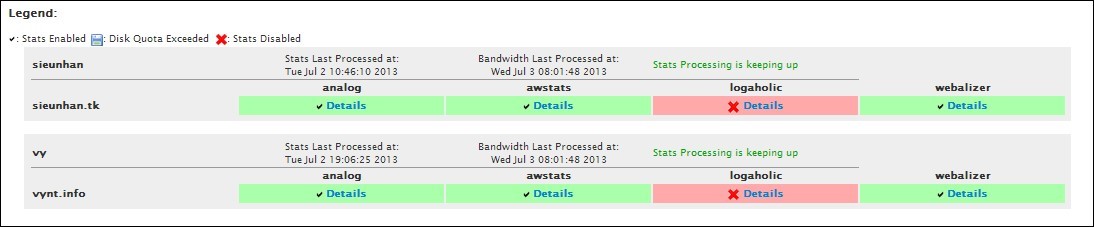
- Statistics Status Summary: Thống kê trạng thái tóm tắt thông tin hiển thị mà các chương trình thống kê số liệu máy chủ đang được cài đặt trên máy chủ của bạn.
- Dấu chấm màu xanh lá cây có nghĩa là các mục đó có sẵn hoặc đã kích hoạt theo mặc định, và những đốm đỏ có nghĩa là mục không có sẵn hoặc không được kích hoạt theo mặc định.
- Ngoài ra, bạn có thể vô hiệu hóa một số chương trình thông kê số liệu để máy chủ của bạn có thể dễ dàng xử lý các bản log mỗi đêm

- Process Statistics for Users: Sử dụng hộp thông tin này, bạn có thể xử lý số liệu thống kê cho các tài khoản cPanel cá nhân . Quá trình sẽ chạy ở chế độ nền và lưu trữ các kết quả , trong khi bạn tiếp tục làm việc trong WHM.
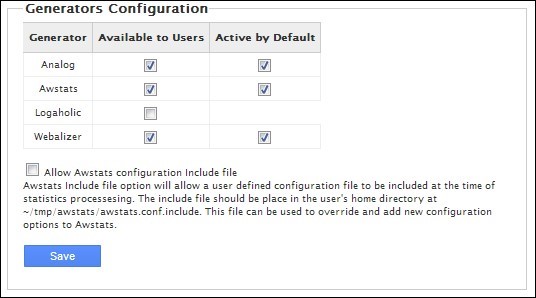
- Generators Configuration: Tính năng này cho phép bạn chọn những phần mềm phân tích thống kê có sẵn cho người dùng cPanel. Trong đó:
- Analog, Awstats: là chương trình cung cấp thông tin về khách hàng truy cập vào một trang web được xem ở 2 dạng là biểu đồ và thống kê lượt xem.
- Logaholic, Webalizer: Là chương trình phân tích web và cung cấp thông tin về lưu lượng truy cập trang web của bạn, truy cập từ khoá và nội dung.
- Khi check vào: Available to Users: Thì các chương trình này sẽ có sẵn cho người sử dụng. Và họ có thể tùy biến chỉnh sửa sao cho phù hợp với mục đích của họ.
- Khi check vào: Active by default: Bạn cấu hình tài khoản cPanel của bạn để xem thống kê trang web của họ với phần mềm được lựa chọn.
- Lưu ý: Phải kích hoạt Available to Users trước khi bật tính năng Active by Deafault.
- Allow Awstats configuration Include file: Bao gồm các tùy chọn tập tin sẽ cho phép người dùng xác định tập tin cấu hình được tại thời điểm thống kê. File này có thể được sử dụng để ghi đè lên và thêm các tùy chọn cấu hình mới cho Awstats.
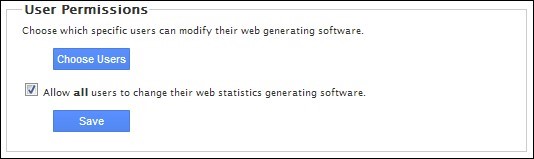
- Mục này sẽ cho phép bạn xác định những chủ tài khoản cPanel của bạn có thể sửa đổi phần mềm thống kê của họ. Nhấp chọn vào Choose Users.
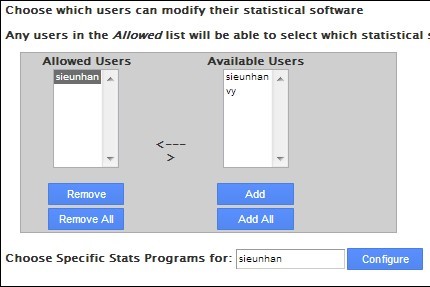
- Chọn user được phép chỉnh sửa phần mềm thống kê từ danh sách user có sẵn. Nhấp chọn Configure.
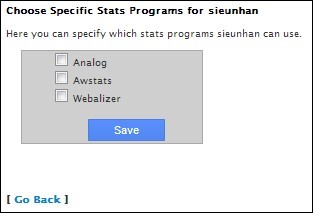
- Ở đây bạn có thể xác định những các chương trình thông kê số liệu mà user đã chọn có thể sử dụng. Nhấn Save để lưu lại thông tin.

- Allow all users to change their web statistics generating software. Tính năng này cho phép tất cả các user có thể thay đổi phần mềm số liệu thống kê của họ.
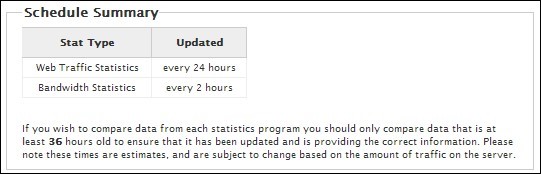
- Lịch trình cập nhật ước tính cho mỗi loại phần mềm thống kê.
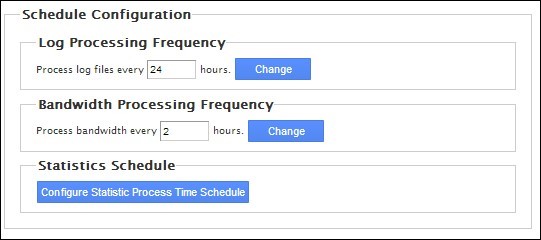
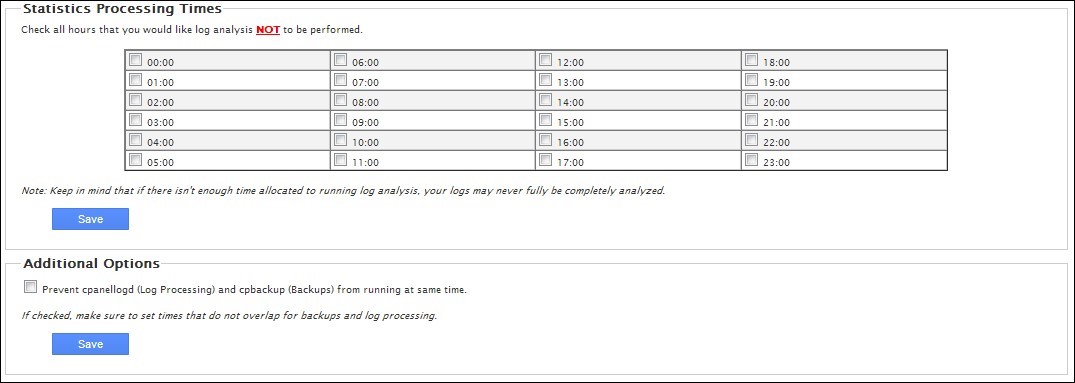
- Schedule Configuration: Cho phép bạn xác định mức độ thường xuyên của WHM xử lý số liệu thống kê liên quan đến máy chủ web của bạn.
- Statistics Schedule: Statistics Processing Times: Bạn có thể chọn giờ để các phần mềm phân tích trong khoảng thời gian đó. Nhớ nhấn Save để lưu trữ các thay đổi đối với máy chủ.
- Statistics Scheduele: Additional Options: Bạn cũng có thể tự do để ngăn chặn sao lưu và xử lý đăng nhập hoạt động cùng một lúc. Bởi vì cả hai quá trình sao lưu và xử lý đăng nhập là nhiệm vụ chuyên sâu, ngăn chặn chúng xảy ra đồng thời sẽ hỗ trợ trong việc duy trì cPanel nhanh và thời gian tải trang web. Đơn giản chỉ cần nhấp vào hộp kiểm có sẵn dưới Additional Options, sau đó nhấn Save.
Cấu hình máy chủ WHM: Tweak Settings.
Tinh chỉnh cài đặt. Thông thường các tinh chỉnh trong Tweak Settings sẽ được lưu trong thư mục /var/cpanel/cpanel.config. Chúng ta sẽ đi sơ qua về các tuỳ chọn nhỏ hơn trong phần này như sau:
Cấu hình máy chủ WHM: cPAddons Site Software.
Hệ thống cPAddons cho phép một kịch bản để được đóng gói để nó có thể được cài đặt trên trang web của người dùng, nâng cấp , gỡ bỏ cài đặt và các quản lý khác từ cPanel và WebHost Manager:
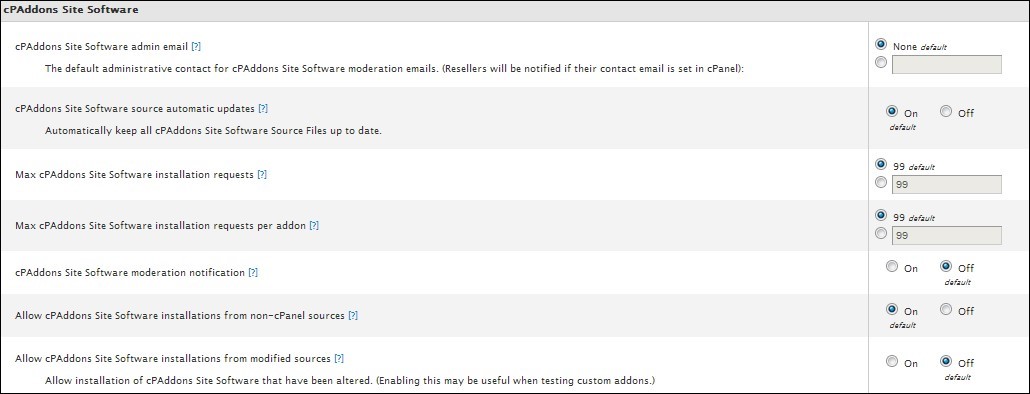
- cPAddons Site Software admin email: Thiết lập này cho phép bạn chỉ định một địa chỉ email liên hệ sẽ nhận được yêu của cPAddon. Nếu các đại lý chọn để cấu hình địa chỉ email liên lạc của họ trong giao diện cPanel của họ, họ cũng sẽ được thông báo .
- cPAddons Site Software source automatic updates: Nhấn On nếu bạn muốn cPanel tự động cập nhật tất cả các tập tin nguồn cPAddons. Default là On.
- Max cPAddons Site Software installation requests: Mục này cho phép bạn xác định số lượng tối đa các yêu cầu của một người sử dụng được phép thực hiện tại một thời điểm .
- Max cPAddons Site Software installation requests per addon: Mục này cho phép bạn xác định số lượng tối đa các yêu cầu của một người sử dụng được phép thực hiện tại một thời điểm , đối với mỗi cPAddon .
- cPAddons Site Software moderation notification: Mục này cho phép bạn lựa chọn có hoặc không quản trị cPAddons sẽ nhận được các thông báo điều độ.
- Allow cPAddons Site Software installations from non-cPanel sources: Cho phép cài đặt các phần mềm , kịch bản đóng gói cPAddons mà không được cung cấp bởi cPanel ( Phần mềm ngoài luồn).
- Allow cPAddons Site Software installations from modified sources: Cho phép cPAddons cài đặt các phần mềm từ các nguồn đã được điều chỉnh.

- Notify reseller of cPAddons Site Software installations: Thông báo cho các đại lý khi tài khoản mà họ sở hữu đang sử dụng cPAddons phần mềm đang trong quá trình cần cập nhật.
- Notify root of cPAddons Site Software installations: Thông báo cho quản trị trang web cài cPAddon có một bản cập nhật.
- Notify users of cPAddons Site Software installations: Thông báo cho người sử dụng cPanel nếu họ đang sử dụng cPAddon đang có 1 bản cần cập nhật.
Cấu hình máy chủ WHM: Compression.
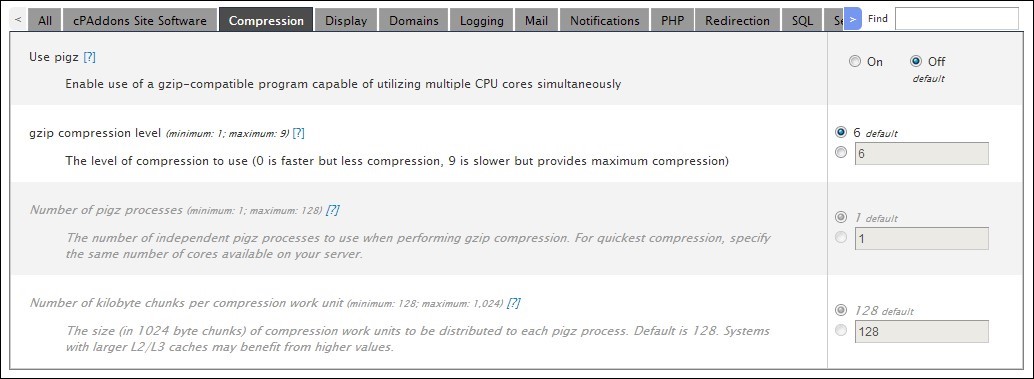
- Use pigz: Cho phép sử dụng một chương trình gzip tương thích với khả năng sử dụng CPU nhiều lõi đồng thời. Đồng thời việc nén các tài khoản cũng được tăng tốc rất đáng kể. Thích hợp cho việc backup tài khoản. Đây cũng là 1 tính năng mới trong phiên bản 11.38.
- Chỉnh thông số nén gzip. 0 là nhanh nhưng nén kém, trong khi 9 chậm nhưng mà cung cấp độ nén tối đa.
Cấu hình máy chủ WHM: Display.
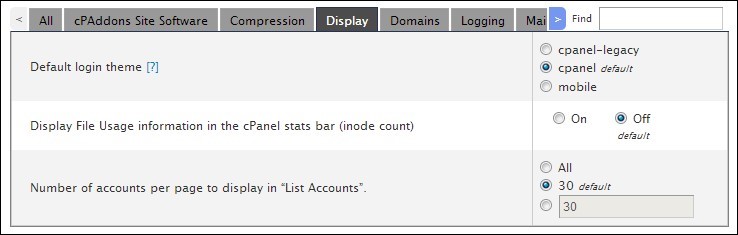
- Default login themes: Mặc định thêm đăng nhập.
- Display File Usage information in the cPanel stats bar: Hiển thị thông tin sử dụng trong cPanel.
- Number of account per page to display in “List Account”: Số lượng tài khoản trên trang để hiển thị trong “List Accounts”.
Cấu hình máy chủ WHM: Domain.
Chúng ta có thể tham khảo những tuỳ chọn (1 phần) dưới đây:
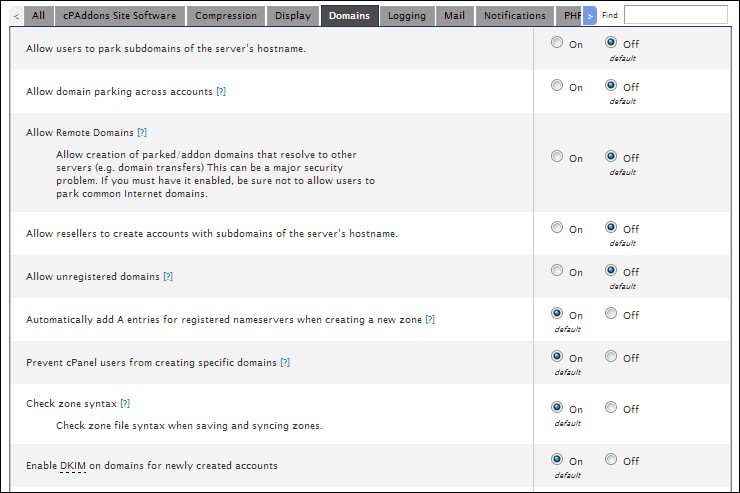
- Allow user to park subdomains of the server’s hostname: Tuỳ chọn này cho phép người dùng park subdomain tới vhost có chứ hostnam server, có nghĩa là khi truy cập subdomain sẽ ra nội dung vhost mặc định của server.
- Allow domain parking across account:
- Allow Remote Domains:
- Allow resellers to create accounts with subdomains of the server’s hostname: Cho phép các tài khoản đại lý có thể tạo ra các tài khoản với tên miền phụ (subdomain) là của tên của máy chủ.
- Allow unregistered domains: Cho phép đăng ký tên domain, các tên miền trỏ hướng cũng như các addon domain không được đăng ký.
- Automatically add A entries for registered nameservers when creating a new zone: Tự động thêm Record A khi tạo ra 1 zone mới.
- Prevent cPanel users from creating specific domains: Ngăn chặn người dùng cPanel tạo ra các domain cũng như tài khoản bị cấm nằm trong:
/user/local/cpanel/etc/commondomains
- Check zone syntax: Kiểm tra cú pháp khu tập tin khi lưu và đồng bộ hóa.
- Enable DKIM on domains for newly created accounts: Bật chức năng DKIM.
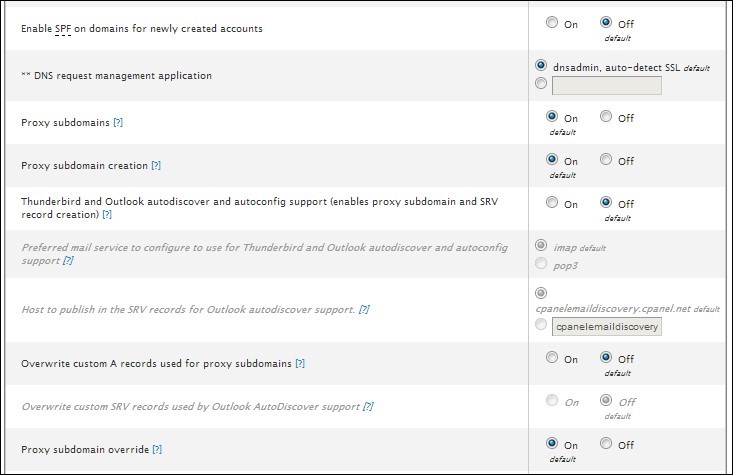
- Enable SPF on domains for newly created accounts: Bật chức năng SPF.
- DNS request management application DNS request management application: Ứng dụng quản lý yêu cầu DNS.
- Proxy Subdomains: Thêm VirtualHost proxy để httpd.conf để tự động chuyển hướng cPanel chưa được cấu hình , webmail , webdisk và whm tên miền phụ để đúng cổng (yêu cầu mod_rewrite và mod_proxy) Proxy subdomain Creation.
- Thunderbird and Outlook autodiscover and autoconfig support (enables proxy subdomain and SRV record creation): Thunderbird và Outlook tự động phát hiện và hỗ trợ cấu hình tự động.
- Overwrite custom A records used for proxy subdomains – Nếu bạn kích hoạt thiết lập này, sau đó tùy chỉnh một hồ sơ phù hợp với tên miền phụ proxy sẽ được loại bỏ khi bạn thêm hoặc loại bỏ các tên miền phụ proxy.

- Public_html subdomains only – Ngăn chặn người dùng tạo ra các tên miền phụ bên ngoài thư mục public_html của họ.
- Luôn luôn sử dụng có thẩm quyền (đăng ký) máy chủ tên khi tạo ra một khu DNS mới.
MDIGI Gợi ý bạn Series 30 bài hướng dẫn về WHM cùng một số bài liên quan:
1. Tổng quan về WHM [Phần 1]: Cấu hình Máy chủ
2. Tổng quan về WHM [Phần 2]: Cài đặt phần Hỗ trợ
3. Tổng quan về WHM [Phần 3]: Cài đặt mạng
4. Tổng quan về WHM [Phần 4]: Cài đặt Bảo mật
5. Tổng quan về WHM [Phần 5]: Cài đặt Server Contact
6. Tổng quan về WHM [Phần 6]: Cài đặt Resellers
7. Tổng quan về WHM [Phần 7]: Cấu hình Dịch vụ
8. Tổng quan về WHM [Phần 8]: Cài đặt Vị trí, địa phương, ngôn ngữ
9. Tổng quan về WHM [Phần 9]: Backup
10. Tổng quan về WHM [Phần 10]: Cluster/ Remote Access
11. Tổng quan về WHM [Phần 11]: System Reboot
12. Tổng quan về WHM [Phần 12]: Server Status
13. Tổng quan về WHM [Phần 13]: Thông tin tài khoản
14. Tổng quan về WHM [Phần 14]: Quản lý tài khoản
15. Tổng quan về WHM [Phần 15]: Quản lý nhiều tài khoản
16. Tổng quan về WHM [Phần 16]: FrontPage
17. Tổng quan về WHM [Phần 17]: Transfer
18.Tổng quan về WHM [Phần 18]: Themes
19. Tổng quan về WHM [Phần 19]: Pakages
20. Tổng quan về WHM [Phần 20]: Quản trị DNS
21. Tổng quan về WHM [Phần 21]: Quản trị Cơ sở dữ liệu
22. Tổng quan về WHM [Phần 22]: Quản lý IP
23. Tổng quan về WHM [Phần 23]: Cài đặt phần mềm
24. Tổng quan về WHM [Phần 24]: Email
25. Tổng quan về WHM [Phần 25]: Theo dõi tình trạng hệ thống
26. Tổng quan về WHM [Phần 26]: CPanel
27. Tổng quan về WHM [Phần 27]: SSL/TSL
28. Tổng quan về WHM [Phần 28]: Restart Services
29. Tổng quan về WHM [Phần 29]: Dành cho nhà phát triển
30. Tổng quan về WHM [Phần 30]: Các Plugin cài vào WHM
Lưu ý:
*Thông tin trong bài viết đều là những kiến thức chuyên môn và kinh nghiệm thực tế của đội ngũ sáng tạo tại MDIGI . Mọi hành vi sao chép vui lòng ghi trích dẫn nguồn MDIGI.vn! Xem Điều khoản & điều kiện của Chúng tôi.
*Cập nhật mới nhất ngày: 15/02/2023





